大白菜win8PE系统分区神器快速分区的教程
来源:网络收集 点击: 时间:2024-07-21【导读】:
大白菜用户们都知道,在使用大白菜装机工具装系统之前,用户们可以使用大白菜PE系统里面的分区神器为电脑硬盘快速分区,但是部分用户却反映没有使用过分区神器,不懂的如何进行操作,下面就一起来看看大白菜win8PE系统分区神器快速分区教程。方法/步骤1/5分步阅读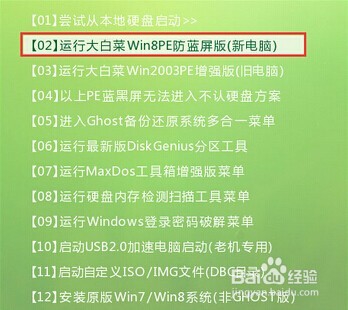 2/5
2/5 3/5
3/5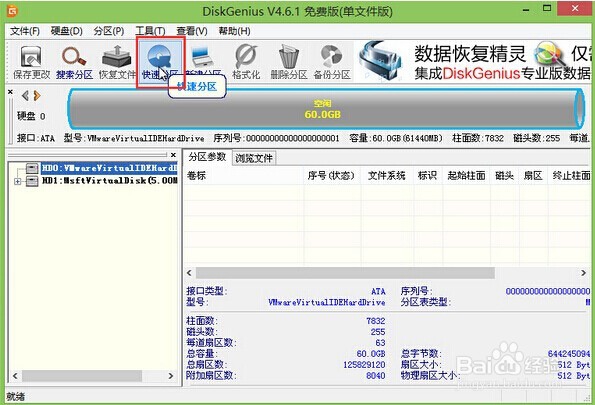 4/5
4/5 5/5
5/5
1.将制作好的大白菜u盘启动盘插入usb接口,按开机键进入大白菜主菜单界面,择“【03】运行大白菜Win8PE优化版(新电脑)
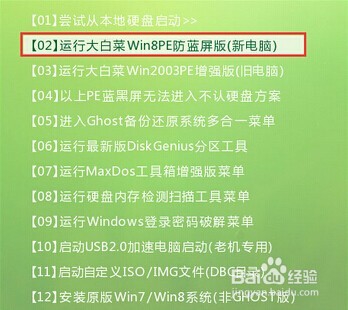 2/5
2/52.成功登录到大白菜win8PE系统桌面后,点击开始菜单 - 分区工具 - 分区神器DiskGenius,打开分区工具。如下图所示
 3/5
3/53.在打开的分区神器窗口中,选中需要进行创建分区的硬盘然后点击“快速分区”即可(没有删除所有分区的用户可以右键想要进行分区的硬盘,然后点击删除所有分区再进行操作即可)。如下图所示
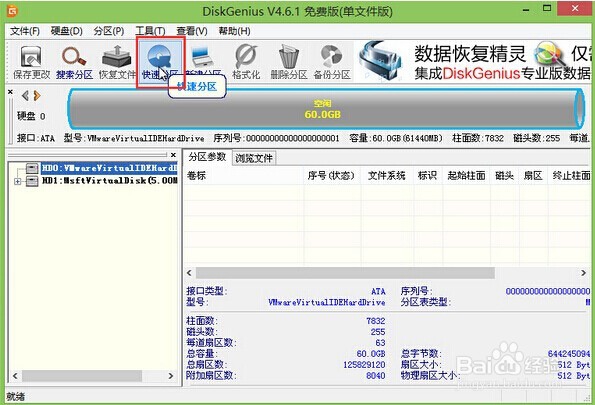 4/5
4/54.在弹出的快速分区窗口中,用户们可以任意选择自己需要的分区数目或者是自定义输入想要的分区数目,然后点击确定开始硬盘分区。如下图所示
 5/5
5/55.完成硬盘分区之后,耐心等待系统为新创建的分区分配好盘符即可。如下图所示

版权声明:
1、本文系转载,版权归原作者所有,旨在传递信息,不代表看本站的观点和立场。
2、本站仅提供信息发布平台,不承担相关法律责任。
3、若侵犯您的版权或隐私,请联系本站管理员删除。
4、文章链接:http://www.1haoku.cn/art_982765.html
 订阅
订阅